Cómo ver y eliminar copias de seguridad antiguas de iPhone en iCloud
La última generación de iPhones que Apple vende hoy en día viene con la friolera de 512 Gb de almacenamiento interno máximo, pero la empresa sólo te da unos míseros 5 Gb de almacenamiento iCloud gratis, incluso si compras el iPhone más caro disponible en la actualidad. 5 Gb de almacenamiento de iCloud en línea apenas cubren nada y, lamentablemente, es demasiado poco almacenamiento para hacer una copia de seguridad en línea del contenido de todo el iPhone. Aunque intentes hacer una copia de seguridad de tu iPhone en iCloud, recibirás rápidamente un aviso de que te estás quedando sin espacio de almacenamiento en tu cuenta de iCloud. Cuando esto ocurra, deberás actualizar a un plan de pago de iCloud que te proporcione espacio de almacenamiento adicional.
Si has intentado hacer una copia de seguridad de tu iPhone o iPad en iCloud y has recibido esta advertencia, no te preocupes. Te explicaremos en detalle cómo ver y eliminar copias de seguridad antiguas de iPhone que ocupan espacio en iCloud.
¿Cuándo eliminar las copias de seguridad antiguas de iCloud?
Tener una copia de seguridad de tu iPhone es muy importante porque en él se almacenan todos tus valiosos datos digitales. Si pierdes tu iPhone o se rompe, todos tus datos se perderán y lo más probable es que sean irrecuperables. Por lo tanto, siempre debes mantener una copia de seguridad reciente de tu iPhone y iPad en todo momento. La forma recomendada de hacer una copia de seguridad de tu iPhone o iPad es hacerla en iCloud Storage.
Sin embargo, Apple sólo te da muy poco almacenamiento en iCloud de forma gratuita, y debes suscribirte a un plan de pago mensual/año para obtener almacenamiento adicional en iCloud. Si no estás preparado para pasarte a un plan de almacenamiento de pago de iCloud, puedes hacer una copia de seguridad de tu iPhone o iPad a través del ordenador. Al hacer una copia de seguridad de tu iPhone o iPad a través del ordenador, mantienes una copia de seguridad local de tu dispositivo iOS, y el almacenamiento de tu cuenta de iCloud queda libre para utilizarlo para otra cosa.
Así que asegúrate de que haces una copia de seguridad de tu iPhone o iPad mediante Archivos en Mac o iTunes en Windows antes de proceder a eliminar las copias de seguridad de iCloud de los dispositivos iOS.
Cómo ver y eliminar copias de seguridad de iCloud de iPhone o iPad
- Inicia la app Configuración en tu iPhone o iPad.
- Pulsa tu Nombre/ID de Apple en la parte superior.
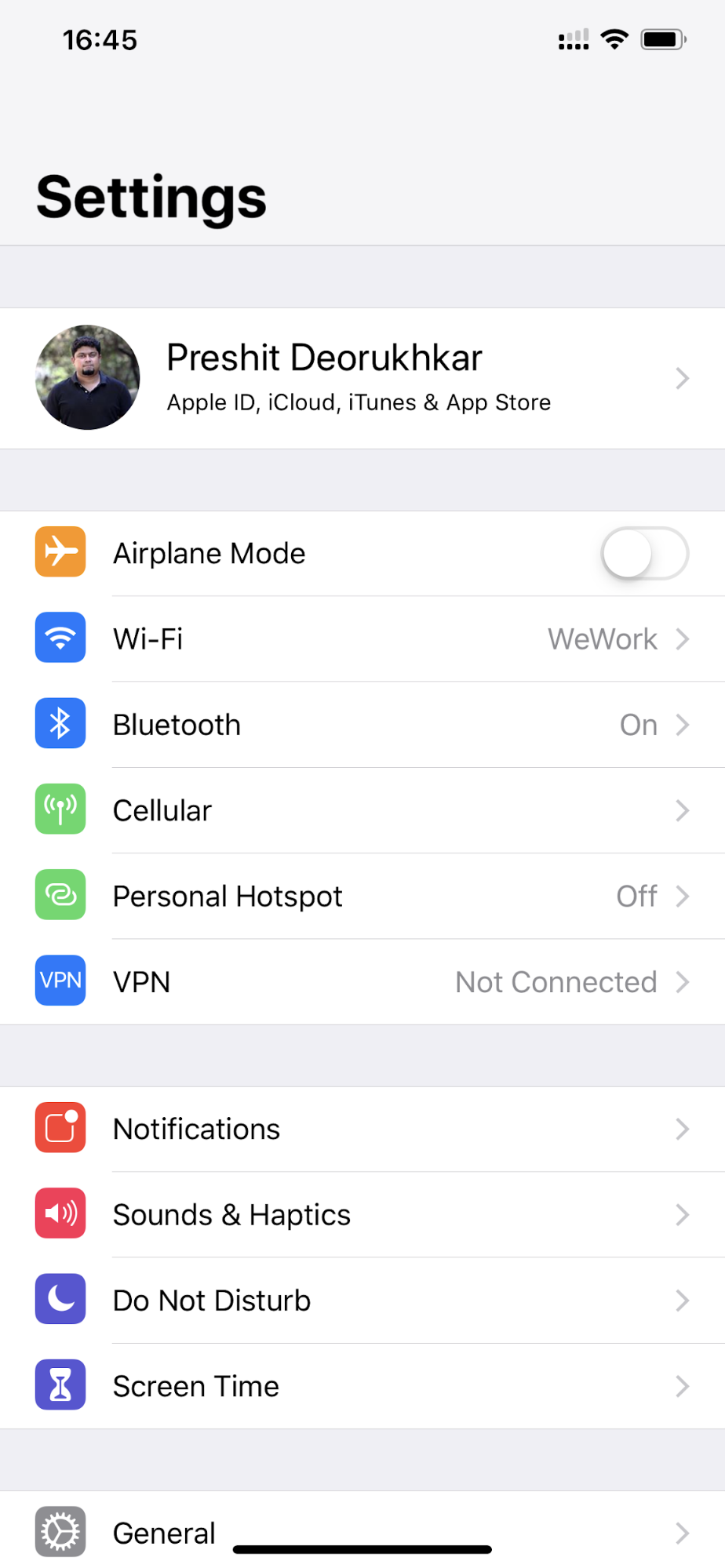
- Pulsa iCloud.
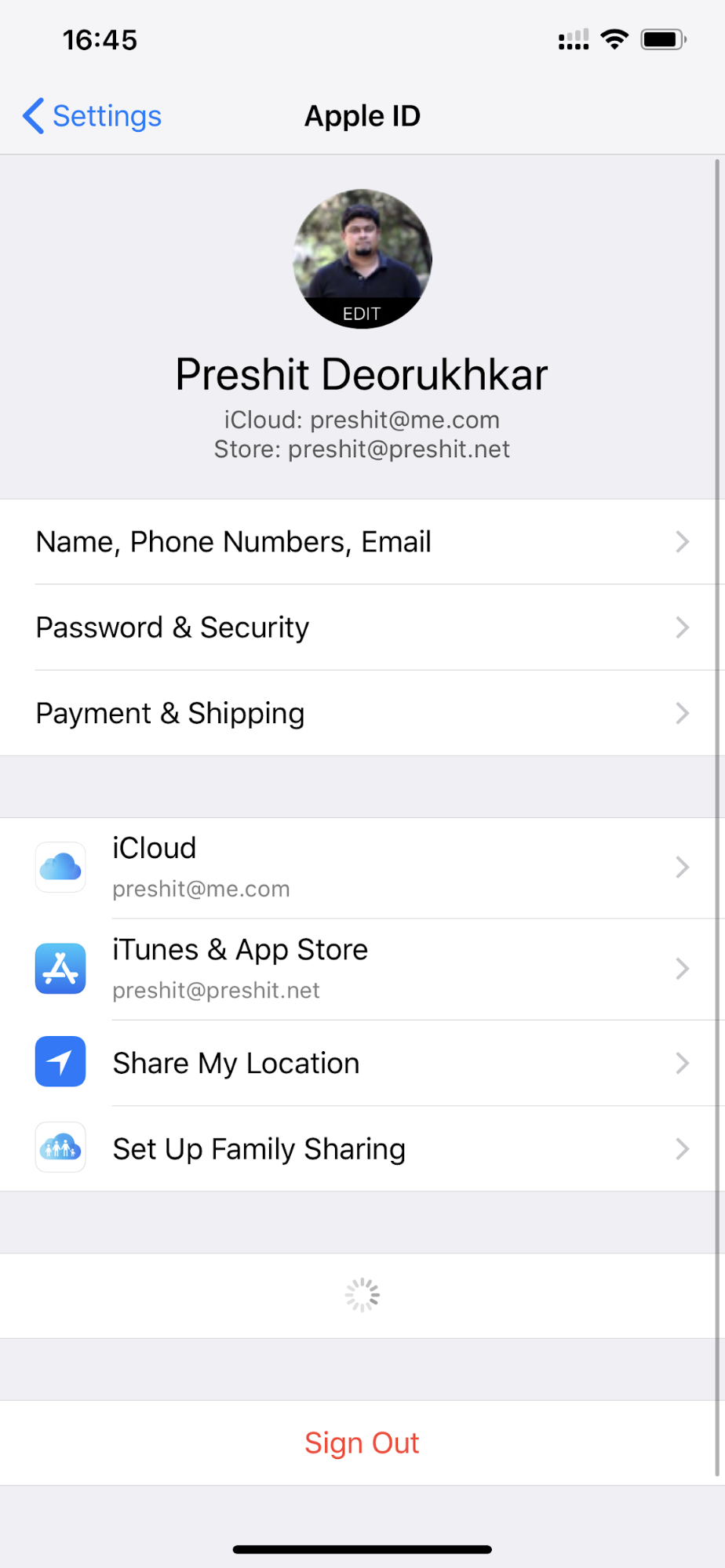
- Aquí puedes ver cuántos datos de copia de seguridad ocupan espacio en tu cuenta de iCloud.
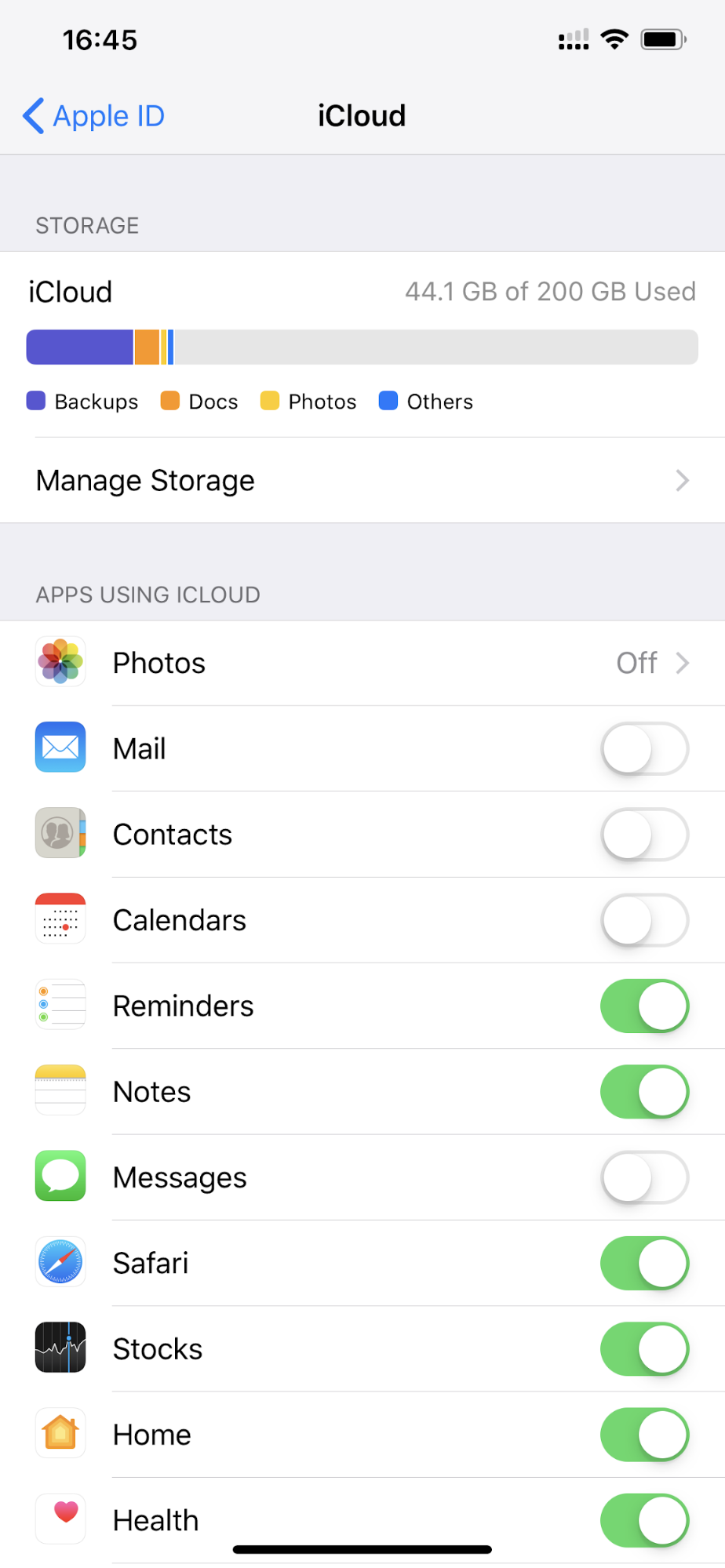
- Para eliminar copias de seguridad antiguas de iCloud, pulsa la opción Gestionar almacenamiento.
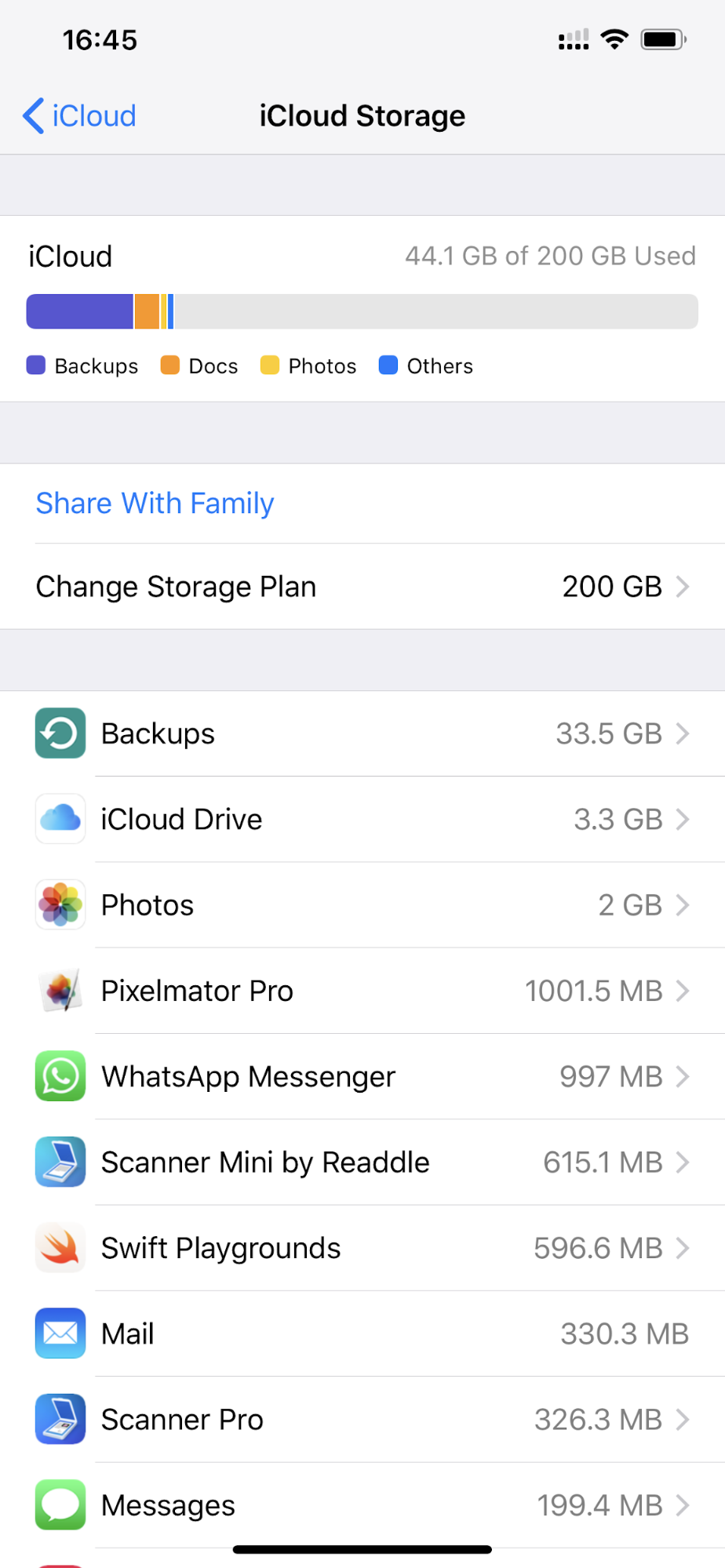
- A continuación, pulsa Copias de seguridad.
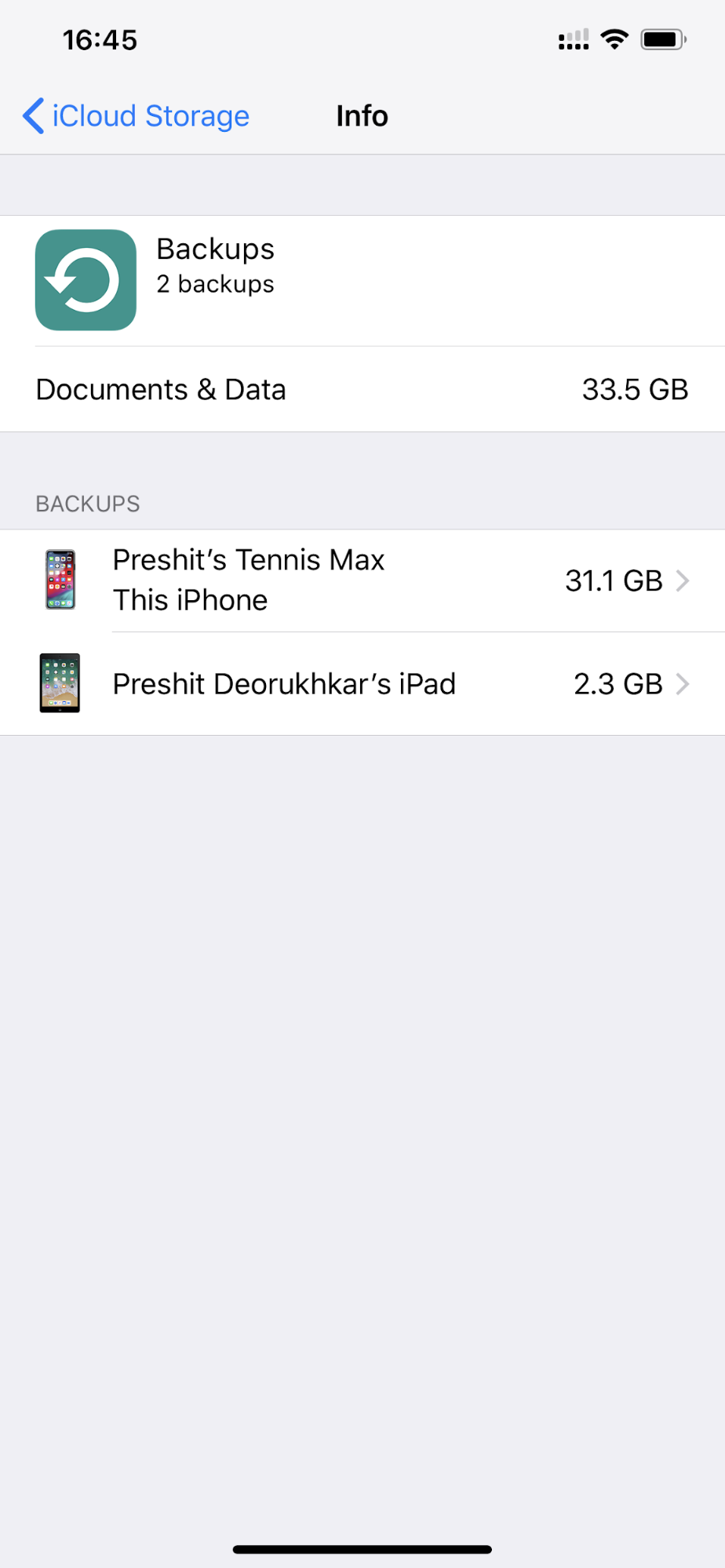
- Verás una lista de todos los dispositivos configurados para realizar copias de seguridad en iCloud. Pulsa el dispositivo cuya copia de seguridad quieras eliminar.
- Pulsa Borrar y desactivar copia de seguridad.
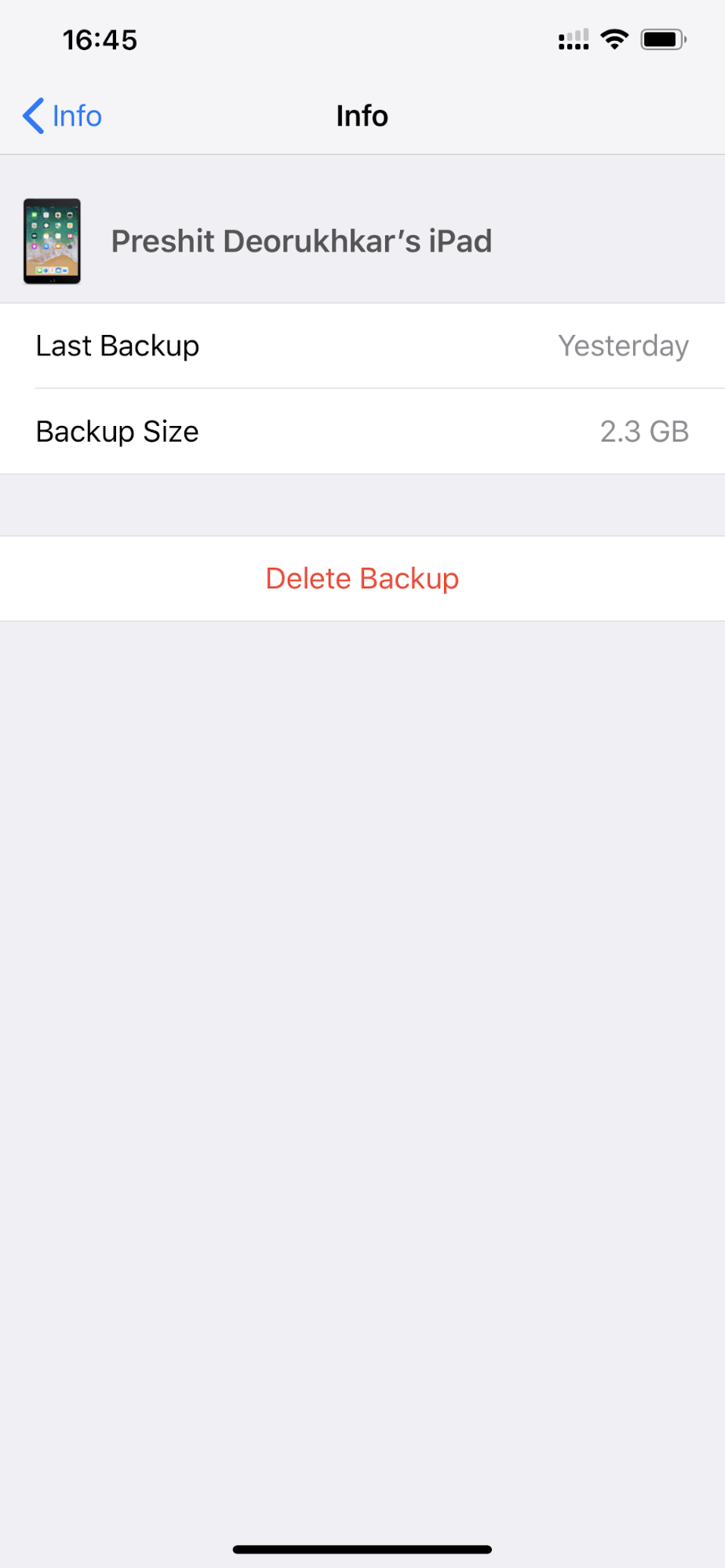
- En la parte inferior de la pantalla, lee la advertencia y pulsa Apagar.

¡Ya está! Eliminaste las antiguas copias de seguridad de tu iPhone en iCloud y también lograste liberar espacio desperdiciado en la cuenta de iCloud.



